在处理大量文件时,使用 Excel 表格可以帮助提高效率和减少重复劳动。通过利用 Excel 中的特定内容,我们可以批量创建和生成多个文件。通过在 Excel 表格中列出文件的变化部分,并使用合适的工具可以自动化地生成多个文件,从而节省时间和精力。
当需要生成多个文件时,利用 Excel 表格来批量创建文件可以极大地提高工作效率和减少繁琐的手动操作。想象一下,如果现在需要创建一系列销售报告,每个报告都需要包含销售数据、图表和分析。手动逐个创建这些报告将是一项耗时且重复性高的任务。如果现在能够有一种可以自动化实现利用 excel 表格来批量创建生成多个文件的方法将会非常有用!
随着数字时代的发展,如今网上有很多可以实现该目标的工具和方法,今天要介绍给大家的是「我的ABC软件工具箱」。它作为一款强大的批量文件处理工具,集合了近百种功能方便用户应对各种大规模文件处理任务,如批量提取路径清单、批量修改内容等等,适用于 Windows 系统,且能够针对我们常见的大多数类型文件进行批量处理。针对今天的内容,它提供了一个 excel 模板,通过将指定的内容输入其中,软件就会根据您的需求自动批量创建所需的多个文件。具体操作如下:
首先打开软件,点击「更多功能」-「导入 Excel 创建文件或文件夹」。
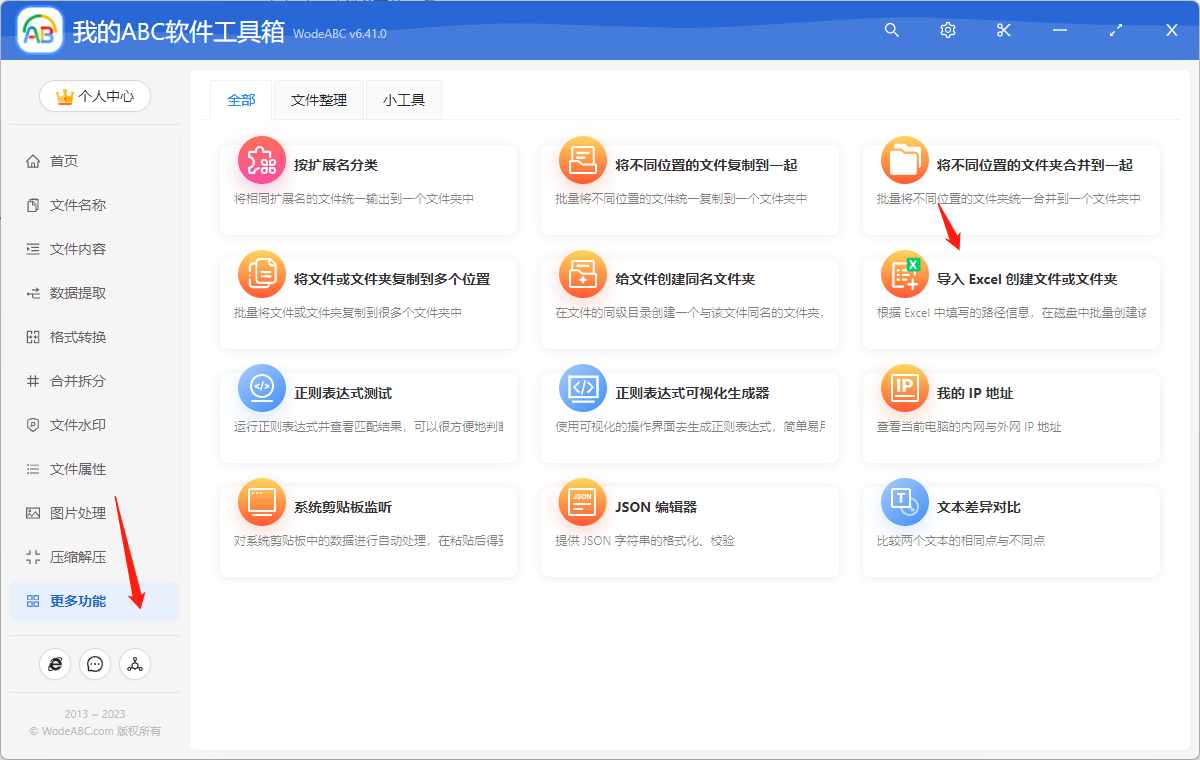
在下面这一界面中,首先将软件提供的 excel 表格模板保存到本地。
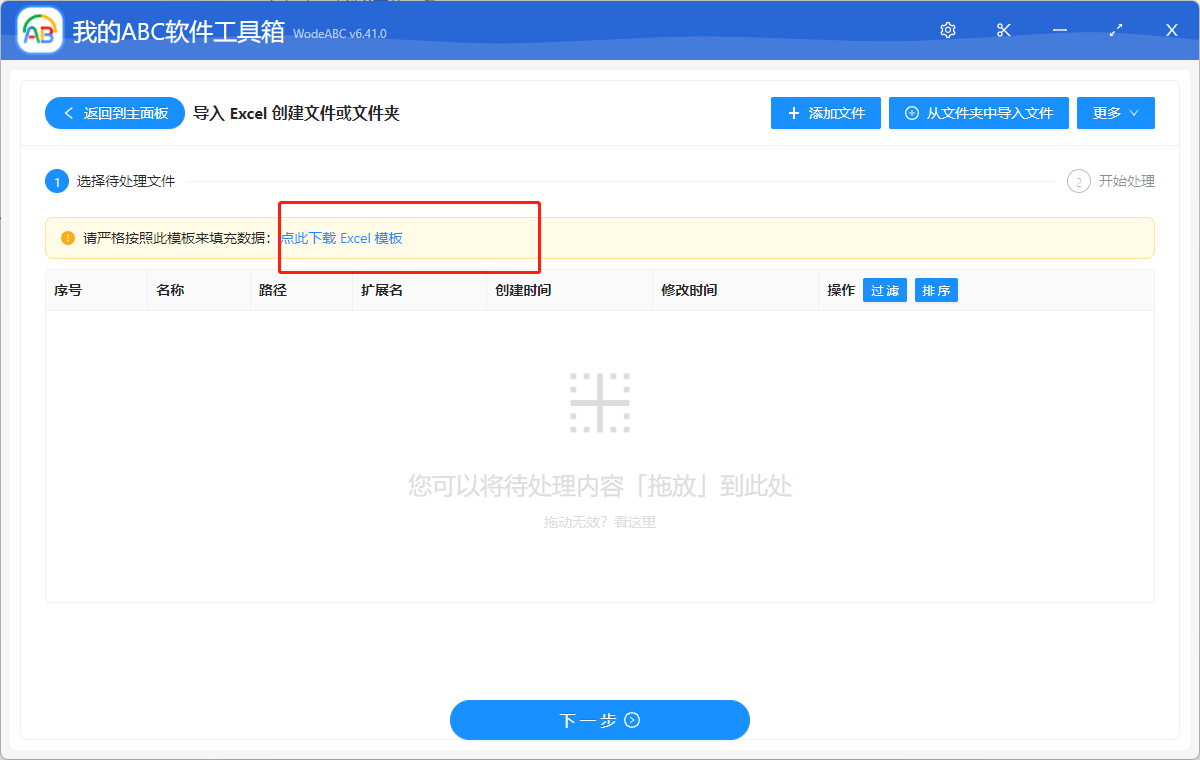
打开模板,将想创建的文件路径填写到第一栏中,之后的“是否为文件夹”都填写“否”,以便后续操作。填写完成后保存文件。之后将模板上传到刚刚到界面当中。
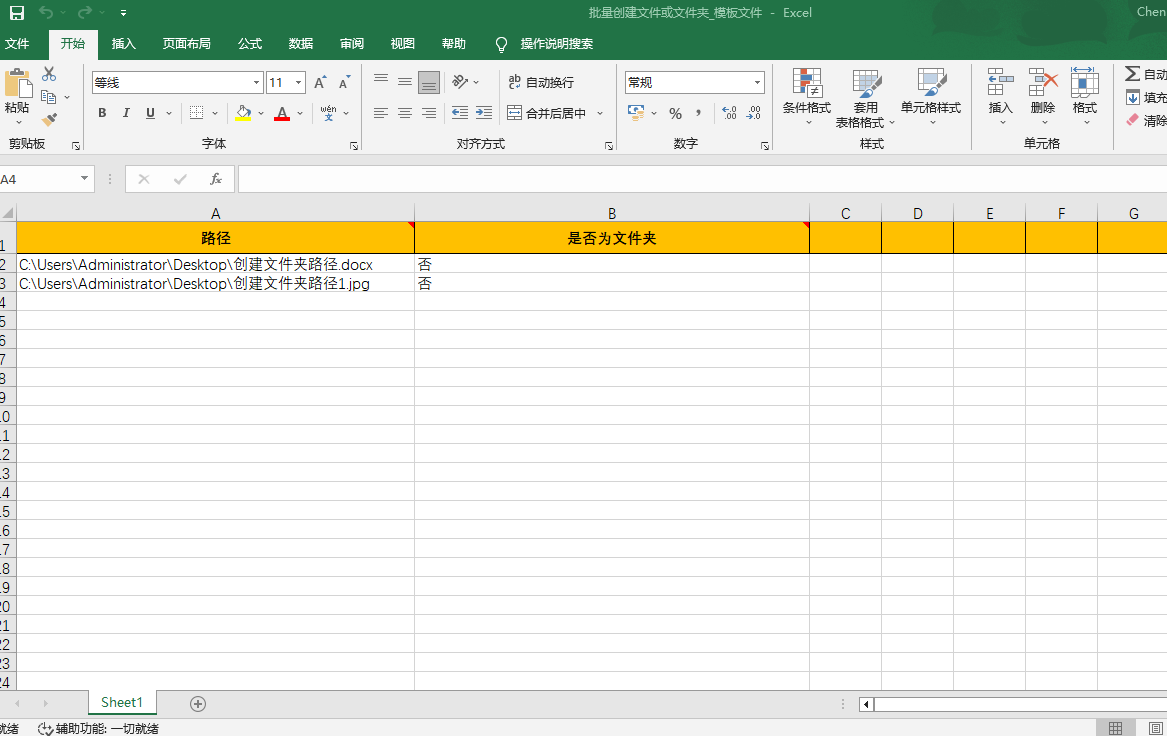
这项功能没有太多复杂的自定义选项,用户可以直接后点击“开始处理”让软件来完成接下来的工作。
在软件界面当中很快会出现处理完成的相关提示,这时我们可以在刚刚设置好的文件夹中查看输出结果。处理效果可参考下方图片,在上方表格中我们可以看到,我输入的内容是要求批量创建两个在桌面上的文件,经过软件的自动批量处理后,我的桌面上确实有两个新生成的空白文件,符合表格内容要求。
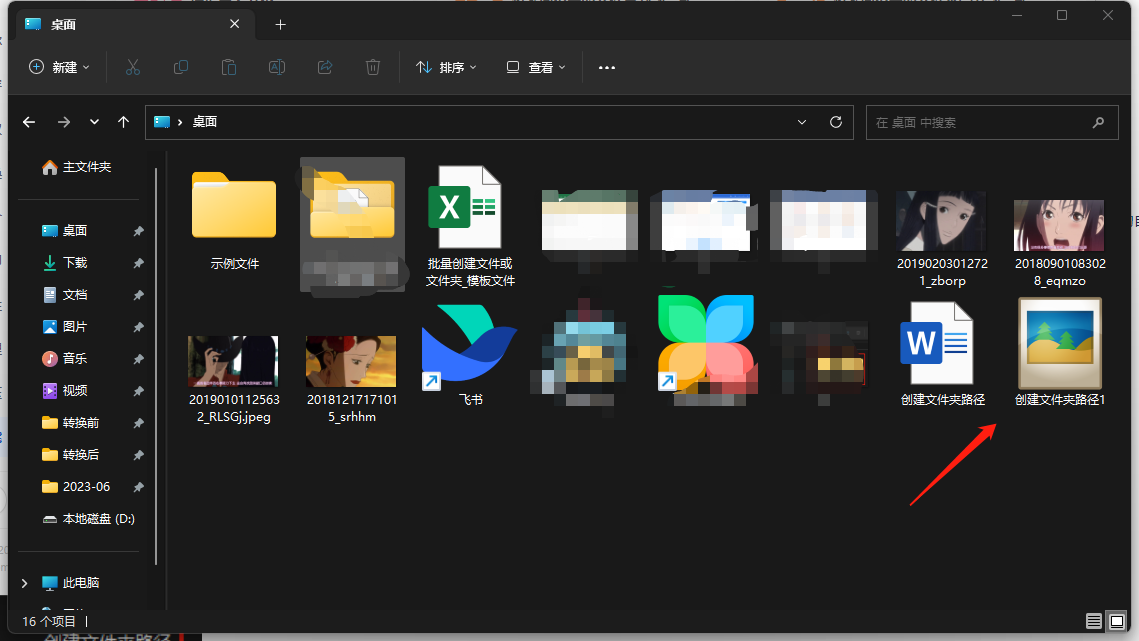
掌握利用 Excel 表格和像文中这样专业的批量文件处理工具来批量创建和生成多个文件的技巧都具有重要的价值。它们能够极大地提高工作效率,减少手动操作的繁琐性,并确保生成文件的质量和一致性。无论需要生成报告、数据表还是其他类型的文件,这些工具和技巧都能帮助用户轻松应对,并使工作更加高效和轻松。